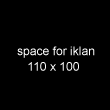Untuk memulai melakukan pencarian file yang tersembunyi anda dapat memanfaatkan fasilitas Search pada windows, berikut ini caranya :
- Klik menu Start > klik Search. Atau anda juga bisa melalui Explore kemudian klik tombol Search
- Klik All Files and Folders untuk mencari semua file dan folder
- Pada kotak All or part of the file name ketikkan nama file ataupun folder yang ingin anda cari.
- Pada kotak Look in pilihlah drive dimana anda menyimpan file yang hilang tersebut. Namun jika anda benar-benar tidak mengetahui harus mencari ke drive mana, maka pilihlah Local Hard Drives (C:;D:;E:). Kemudian klik Search untuk memulai proses pencarian
- Tunggulah proses pencarian hingga selesai dan jika file anda telah ditemukan
- Jika file anda tidak ditemukan cobalah mengganti kata kunci untuk pencarian, mungkin kata kunci yang anda gunakan untuk pencarian kurang tepat.
- Untuk mencari file yang hidden (tersembunyi) caranya hampir sama dengan pencarian biasa, hanya saja sebelum mengklik tombol search anda harus mengklik More Advanced Option terlebih dahulu
- Berikan tanda ceklis pada Search hidden files and folders
- Jika file anda telah ditemukan biasanya file tersebut masih terlihat samar, itu dikarenakan mode hidden pada properties file tersebut masih aktif.
- Untuk menampilkan file secara normal kembali caranya klik kanan file yang telah ditemukan tersebut lalu klik Properties > hilangkan tanda ceklis pada Hidden kemudian klik OK
- sekarang lihatlah hasilnya
 Home
Home